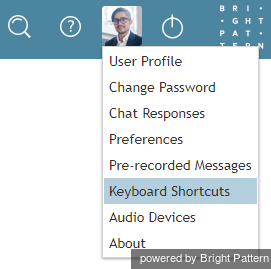Bright Pattern Documentation
< 5.19:Agent-guide | Work | Accessibility | KeyboardShortcuts(Redirected from 5.19:Agent-guide/KeyboardShortcuts/ko)
• 5.19
키보드 단축키
단축키 또는 핫키라고도 하는 Windows 운영 체제용 키보드 단축키를 많이 이용하면 Agent Desktop 애플리케이션 내에서 작업 흐름을 간소화하는 데 도움이 됩니다. 이러한 키보드 단축키 목록은 설정들 > 키보드 단축키의 Agent Desktop에서 이용할 수 있습니다.
키보드 단축키 목록
표시된 표에는 각 단축키에 대한 키 입력과 설명이 나와 있습니다. 일부 단축키는 Internet Explorer 및 Safari 브라우저에서 제대로 작동하지 않을 수 있다는 점에 유의하세요.
| PC 키 입력 | Mac 키 입력 | 설명 | 사용 시기/장소 |
|---|---|---|---|
| F2 | F2 | 서비스 선택 메뉴 열기 | 음성 및 채팅 상호 작용용: 대화 패널에서 액세스 가능 대화 패널 및 상담, 컨퍼런스 및 바로 돌려주기(Blind Transfer) 창에서 준비됨 및 준비되지 않음 상태에 있을 때 사용할 수 있습니다. 이메일 상호작용의 경우: 케이스가 열렸거나 초안 상태일 때 액세스할 수 있습니다. |
| F6 | F6 | 처리 선택기에 포커스 설정하기 | 상호작용 중 또는 완료 후 대화 패널에 위치합니다 |
| F8 | F8 | 상태 선택기 메뉴 열기 | 언제든지 액세스할 수 있지만 호출 중 또는 통화 중 상태에서는 상태를 변경할 수 없습니다. |
| F9 | F9 | 상담원 상태를 "준비됨"으로 설정하기 | 언제든지 액세스할 수 있지만 호출 중 또는 통화 중 상태에서는 상태를 변경할 수 없습니다. |
| F10 | F10 | 설정 메뉴 열기 | 언제든지 액세스할 수 있습니다. |
| Alt + S | Option + S | 디렉토리 탭 열기, 검색 입력 상자에 포커스 설정하기 | 대화 패널에서 대화가 진행 중이 아닐 때 액세스 가능; 대화 패널의 상담, 컨퍼런스 및 바로 돌려주기 (Blind Transfer) 창에서 액세스할 수 있습니다. |
| Alt + C | Option + C | 채팅 입력 문자 필드에 포커스 설정하기 | 음성 또는 채팅 대화가 진행 중일 때 대화 패널에서 액세스할 수 있습니다. |
| Alt + K | Option + K | 채팅 메시지에 포커스 설정하기 | 음성 또는 채팅 대화 전 또는 대화 중 대화 패널에서 다음과 같이 설정할 수 있습니다 |
| Alt + N | Option + N | 숫자 입력 필드에 포커스 설정하기 | 음성 상호 작용 전 또는 상호 작용 중; 대화 패널에서 |
| Alt + A | Option + A | 응답 경고 상호 작용 | 수신 행동 중에 액세스 가능 |
| Alt + X | Option + X | 마이크 음소거하기 | 활성 음성/동영상 상호 작용 중; 대화 패널에서 |
| Alt + Shift + X | Option + Shift + X | 마이크 음소거 해제하기 | 활성 음성/동영상 상호 작용 중; 대화 패널에서 |
| Alt + Shift + B | Option + Shift + B | 바로 돌려주기 (Blind Transfer) | 활성 음성 또는 채팅 상호 작용 중; 대화 패널에서 |
| Alt + Shift + C | Option + Shift + C | 다이얼 컨퍼런스 | 활성 음성 상호 작용 중; 대화 패널에서 |
| Alt + Shift + D | Option + Shift + D | 다이얼 상담 | 활성 음성 상호 작용 중; 대화 패널에서 |
| Alt + Shift + S | Option + Shift + S | SMS 대화 시작 | 활성 상호 작용 중; 대화 패널에서 |
| Alt + Shift + T | Option + Shift + T or Option + Shift + I | 전환 또는 컨퍼런스 시작하기 | 활성 음성 대화 중; 대화 패널에서. 두 단축키 모두 서로 바꿔 사용할 수 있다는 점에 유의하세요: Alt-Shift-I은 Windows 10에서 화면 캡처 도구를 호출하는 데 Alt-Shift-T가 사용되기 시작했기 때문에 추가되었습니다. |
| Alt + Shift + I | |||
| Alt + Shift + L | Option + Shift + L | 컨퍼런스 떠나거나 남기기 | 활성 음성 또는 채팅 상호 작용 중, 대화 패널에서 |
| Ctrl + Shift + C | 컨퍼런스 병합하기 | 활성 음성 상호 작용 중; 대화 패널에서 | |
| Ctrl + Shift + F | 전환 완료 | 활성 음성 상호 작용 중; 대화 패널에서 | |
| Alt + M | Option + M | 상호작용에 플래그 지정하기 | 활성 상호작용 중; 대화 패널에서 |
| Alt + Shift + M | Option + Shift + M | 상호 작용 플래그 해제하기 | 활동 중인 상호 작용 중; 대화 패널에서 |
| Alt + Z | Option + Z | 현재 인터랙션 보류/검색하기 | 활성 음성 상호 작용 중; 대화 패널에서 |
| Alt + Q | Option + Q | 현재 상호작용 종료하기 | 활성 상호 작용 중; 대화 패널에서 |
| Alt + P | Option + P | 미리 녹음된 메시지 메뉴 열기 | 열기 후 액세스 가능 설정들 메뉴를 연 후에 액세스할 수 있습니다. |
| Alt + F | Option + F | 즐겨찾기에 추가하기 | 대화 패널에서 대화가 진행 중인 경우를 제외하고 액세스할 수 있습니다. |
| Alt + Shift + F | Option + Shift + F | 즐겨찾기에서 제거하기 | 대화 패널에서 대화가 진행 중인 경우를 제외하고 액세스할 수 있습니다. |
| Alt + 1...9 | Option + 1...9 | 활성 대화 리스트(AIL)에서 대화 선택하기 | 채팅 또는 음성 대화가 진행 중인 동안 대화 패널에서 액세스할 수 있습니다. |
| Alt + Shift + 1...9 | Option + Shift + 1...9 | 즐겨찾기에서 번호 입력 필드에 번호를 삽입합니다 | 대화 패널에서 대화가 진행 중일 때를 제외하고 액세스할 수 있습니다. |
| Alt + Arrow right / Arrow left | Option + Arrow right / Arrow left | AIL에서 다음 및 이전 상호작용 선택하기 | 활성 채팅 또는 음성 상호작용 중에 대화 패널에서 액세스할 수 있습니다. |